Die Apple Tastatur – Vorwort
Schick ist Apple Hardware allemal! Ich hab nun auch ein Apple Produkt. Hat viele Jahre gedauert, gestern musste eine neue Tastatur her 🙂
Programmierer-tauglich? Nein!
Nur wenn die US Tasten für die Sonderzeichen existieren würden, dann wäre die internationale Tastatur perfekt 🙂 Die denkt man sich einfach und folgt dem folgenden Artikel den ich fand:
Wer ein Apple-Keyboard sein Eigen nennt und es zum ersten Mal unter Linux anschließt wird mit dem Ergebnis wahrscheinlich nicht gleich ganz zufrieden sein, weil die Tastenbelegung — insbesondere der F-Tasten — ungewohnt sind. Mit den Tools xev, xmodmap und anderen Tricks kann man das Verhalten von Tastaturen ändern und ihre Tastenbelegung nach eigenen Wünschen anpassen. In diesem Beitrag möchte ich erklären, wie.. Tastenbelegung einer Apple Tastatur unter Linux – Blog Julian
So sollten Tastaturen aufgebaut und verkauft werden! Alle Tasten liefern und der Kunde kann sich den Rest so zusammenstecken wie er es braucht 🙂 Leider nicht Massen-tauglich da die meisten nicht einmal wissen das es Minimum zwei verschiedene Versionen von Tastaturen gibt: Die von Microsoft und die von Apple und beide nehmen IBM aus Urzeiten als Vorlage 🙂 Das noch territoriale Unterschiede existieren macht die Hersteller vermutlich auch nicht so glücklich… Naja: Das Web 2.0 hat es ja auch geschafft. Vielleicht werden Tastaturen ja irgendwann nur noch Software getrieben bereitgestellt und dieses Tastenbrett gänzlich verworfen. Bis dahin werden meine Tatstaturen allerdings alle ein Kabel besitzen um das elende Batterie wechseln zu vermeiden 🙂
In einem weiteren Artikel beschreibe ich wie man die britisch englische Tastatur unter gleichen Bedingungen verwenden kann und deutsche Gewohnheiten mit einbezogen werden.
Aktuelle Mapping- Änderungen
Ich habe eine deutsch Apple Tastaur (MB 110 D/B) und so wild war es mit der Umstellung dann doch nicht! Sinnvoll ist das umlegen der Funktionstasten zu den Multimedia Tasten bzw. vice versa. Letztere benötigt man unter Linux vermutlich weniger (via fn-Taste erreichbar) und dann waren es doch nur erst einmal drei Einstellungen die ich vorerst machen wollte.
Unter X wollte ich immer eine Taste für das Menü haben (zwecks Einfügen aus der Zwischenablage) und das Tauschen der ^° und <> Tasten. Der Rest blieb, da die Beschriftungen auf der Tastatur dann doch helfen für eine Eingewöhnung.
Das nächste Problem: Werden diese Einstellungen vorgenommen und man befindet sich an einem Laptop dann sollte man die Laptop Tastatur vorher testen oder nicht mehr Verwenden!.
Denn hier wird auch das ein oder andere dann tatsächlich umgestellt damit es zum Apple Mapping passt was aber nicht bedeutet das die Laptop Tastatur nach wie vor genauso weiter funktioniert wie erwartet 🙁
Daher werden die Einstellungen Manuell ausführbar um je nach bedarf entscheiden zu können wie man bzw. welche Tastatur man vorfinden möchte.
Wichtig
- Basis Setup:
- Laptop mit deutscher Tastatur
- Apple Keyboard mit nummerischer Tastatur (Intl. Version; Deutsche Tastatur: MB 110 D/B )
- dpkg-reconfigure keyboard-configuration -> „Generische PC-Tastatur mit 105 Tasten (Intl)“ ausgewählt/ System-weit für die Laptop Tastatur.
- Diese Beschreibung funktioniert unter X (Also ein Desktop Linux mit Fenstern und co.) Für die Shell ohne X sollte hier ein blick drauf geworfen werden.
- Die key-codes scheinen sich minimal bei den gefundenen Quellen zu unterscheiden! Bitte unbedingt mit
xev | grep keycodeprüfen was Deiner Tastatur entspricht! - Laptop Tastaturen funktionieren ggf. nicht mehr wie gewünscht. Daher die Einstellungen immer auf Benutzerebene erst Einschalten (In den Autostart packen oder ein manuelles Script aufrufen) damit spätestens nach einem Reboot die Laptop Tastatur verwendet werden kann.
- Wenn Login-Passwörter Sonderzeichen beinhalten bitte aufmerksam das Verhalten auf der neuen Tastatur beachten, im zweifel die Laptop Tastatur verwenden bis alle Einstellungen gemacht wurden.
Los gehts
Backup machen
Fall etwas schief geht kann man die aktuellen Einstellungen erst einmal zwischen speichern anstelle einen aufwendigen reboot zu machen: xmodmap -pke > tastatur-backupdatei
Zurückspielen: xmodmap tastatur-backupdatei
Umschalten der F<N> / Multimedia Tasten (Nur als root möglich)
Dauerhaft:
sudo echo "options hid_apple fnmode=2" >> /etc/modprobe.d/hid_apple.conf sudo update-initramfs -u -k all
Temporär:
sudo echo 2 > /sys/module/hid_apple/parameters/fnmode
Tauschen der <> Taste mit der °^ Taste
Dauerhaft:
Bitte ein Shellscript erstellen und dann unter dem User ausführen für den es gelten soll.
Temporär:
xmodmap \
-e 'keycode 49 = less greater less greater bar brokenbar bar' \
-e 'keycode 94 = dead_circumflex degree dead_circumflex degree dead_circumflex degree'
Funktion auf die linke CMD Taste legen…
… welche bei mir keine Belegung hat: Dort will ich das „rechte Mouse-Taste Menü“ haben (Gut z.B. für die Shell unter X für copy&paste Dinge oder im Datei Manager)
xmodmap -e 'keycode 133 = Menu'
Ohne X Window System
Unter der echten Konsole, also ohne das X Window System lässt sich natürlich auch etwas ändern. Genaueres habe ich allerdings noch nicht ver-/ untersucht.
Details: https://wiki.debian.org/Keyboard
Apple Tastatur auswählen:
dpkg-reconfigure keyboard-configuration
Weiterführender Artikel
Die Apple Tastatur (britische Version, GB für DE) programmierertauglich gemacht
Quellen / Scripte
Scripte für die deutsche und britische Tastatur mit Nummern- Tastatur (siehe Foto oben):
Die Quell-Scripte unterscheiden sich zu den Beschreibungen in diesem Artikel leicht. Es ist angeraten die *cfg* Dateien zu studieren und nach seinen eigenen wünschen an zu passen.
In einem anderen Artikel gehe ich darauf noch mal genauer ein.
Howto’s:
- Tastenbelegung einer Apple Tastatur unter Linux – Blog Julian
- https://linuxundich.de/gnu-linux/apple-keyboard-unter-linux/
- http://wiki.linuxquestions.org/wiki/List_of_Keysyms_Recognised_by_Xmodmap
Einstellungen für Ubuntu/Debian:
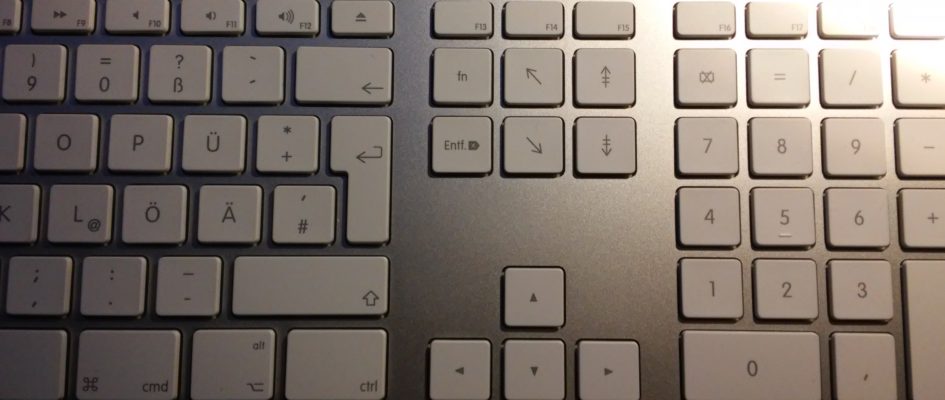
Schreibe einen Kommentar
Du musst angemeldet sein, um einen Kommentar abzugeben.